摘要:tp6120g路由器怎么设置地址组?tplink-er6120g路由器想要对多个地址区间进行统一设置管理,需要创建地址组,该怎么创建呢?下面我们就来看看详细的教程,需要的朋友可以参考下......
详情:
地址组功能可以对多个地址区间进行统一的设置管理,对于复杂的网络管理起来更佳方便,tp6120g路由器怎么设置地址组呢?下面我们就来看看详细的教程。
1、浏览器进入路由器管理后台。
2、在左侧导航菜单中进入“对象管理”
3、点击进入“地址管理”,再进入“地址”选项页。
4、点击“新增”功能,创建一个新的地址区间。
5、自定义一个名称,在设置IP区间,点击确定完成地址创建。
6、点击进入“地址组”选项页,再点击“新增”创建一个新的地址组。
7、自定义一个组名,点击地址名称选择一个或多个设置的地址名。
8、点击“确定”完成地址组的设置。
以上就是tplink路由器地址组的添加方法,希望大家喜欢,请继续关注WiFi之家网。
相关推荐:
普联TPlink路由器怎么设置联网?
TPLINK路由器无线网状态显示设备已离线怎么办?
TPLink路由器怎么双网合并? TPLink双wan口设置方法
以上内容由WiFi之家网整理收藏!


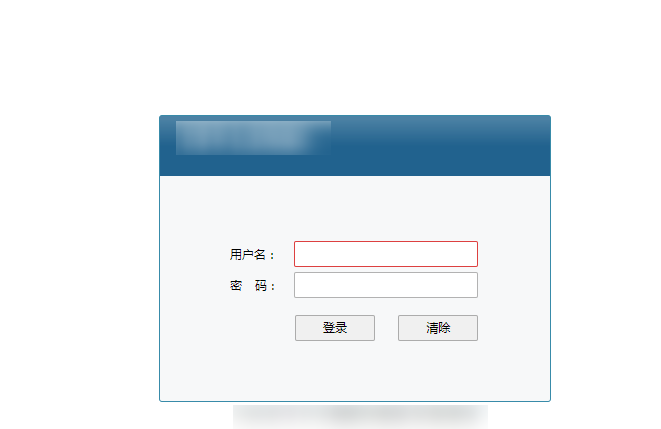
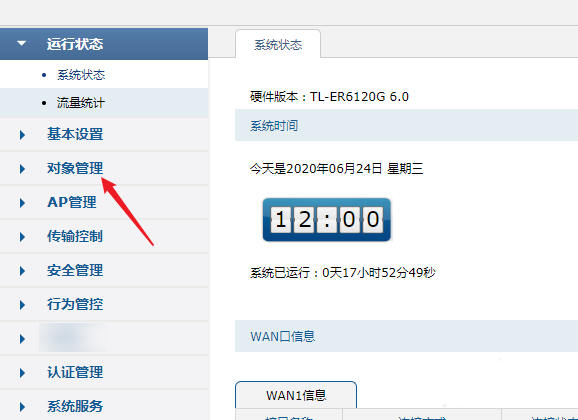
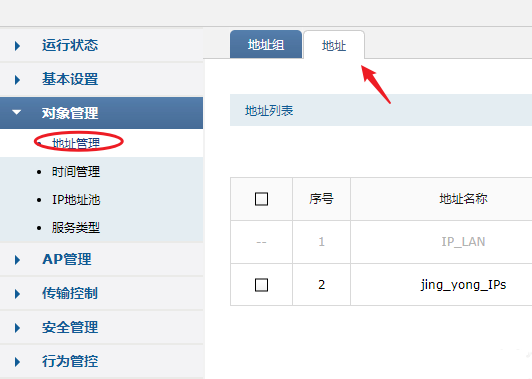
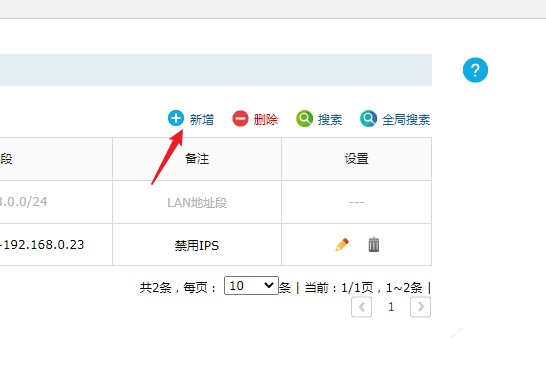
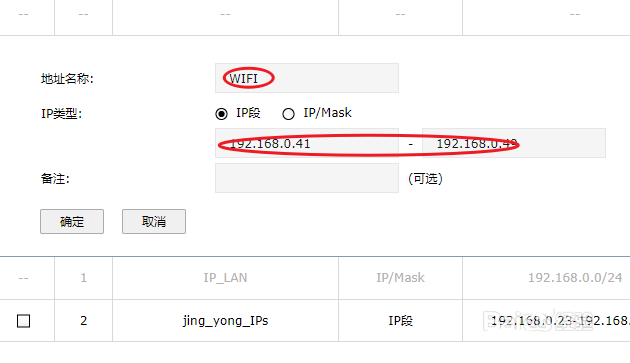
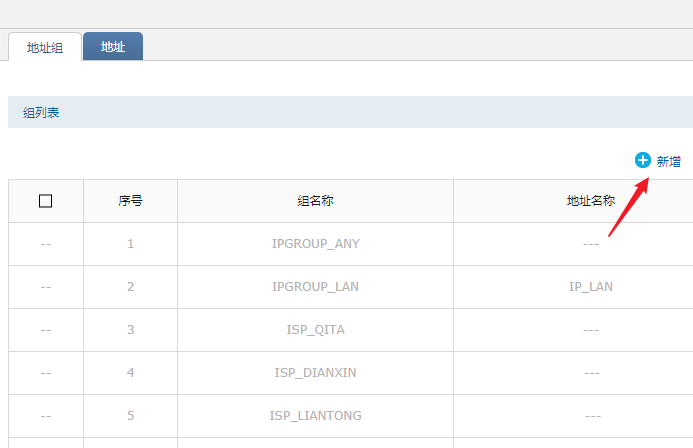
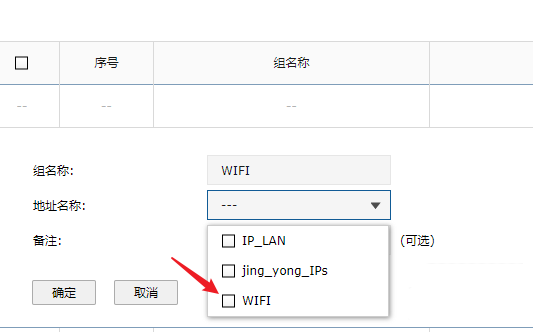
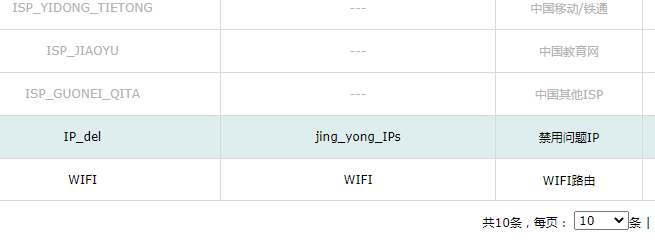


评论